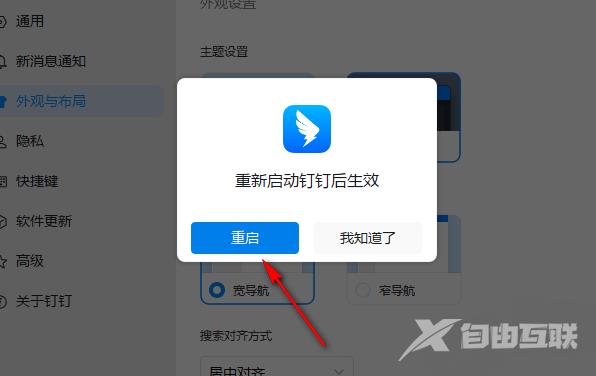钉钉是一款通讯、协同的免费移动办公平台,支持手机端、PC端等多端同步,使沟通更加高效安全。最近有小伙伴问电脑钉钉如何设置深色模式,下面自由互联小编就给大家详细介绍一
钉钉是一款通讯、协同的免费移动办公平台,支持手机端、PC端等多端同步,使沟通更加高效安全。最近有小伙伴问电脑钉钉如何设置深色模式,下面自由互联小编就给大家详细介绍一下钉钉设置深色模式的方法,有需要的小伙伴可以按照下面的方法试试哦。
设置方法
1、双击打开软件,点击左上角的头像框。
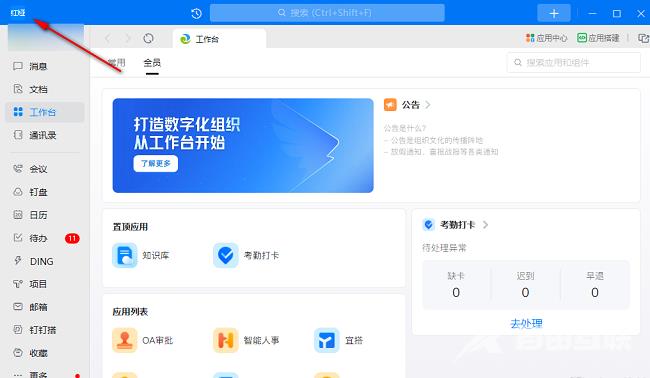
2、接着点击下方选项列表中的设置。
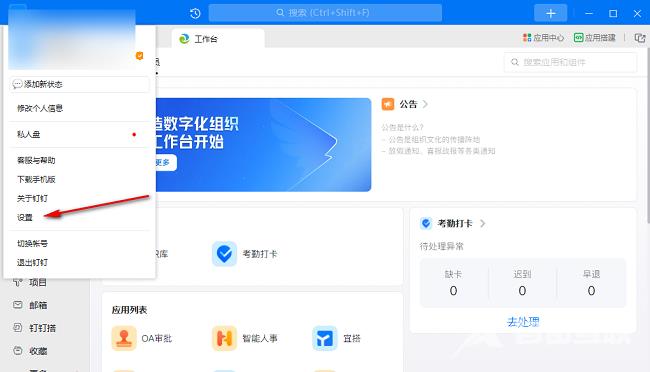
3、在打开的窗口界面中,点击左侧栏中的外观与布局选项。
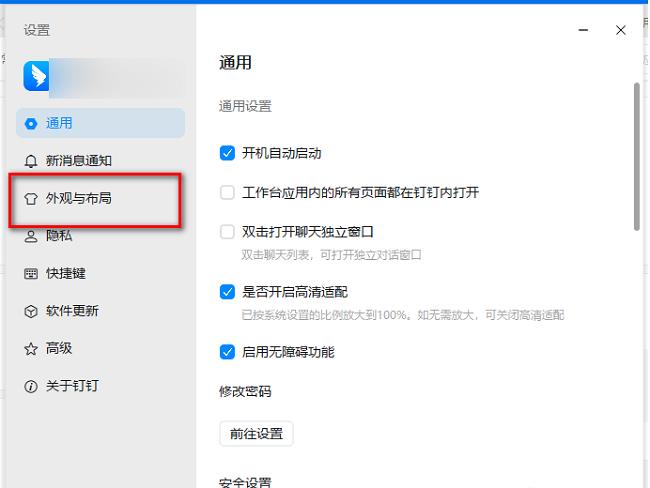
4、然后找到右侧主题设置一栏中的深色点击。
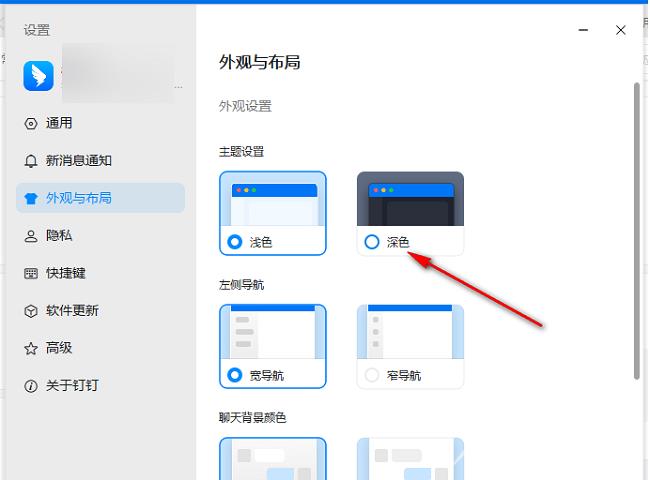
5、最后在弹出的提示窗口中点击重启按钮就可以了。